微信是每个人生活当中耳熟能详的通讯工具,老少皆宜,但是你真的了解微信中隐藏的那些实用小技巧吗?相信很多人对微信都不是很熟悉,今天就来带大家盘点微信中隐藏超深的10个实用小技巧!
 一、深度清理缓存
一、深度清理缓存平时我们在清理微信缓存时,都是在微信中打开存储打开设置进行清理,这样清理不能将缓存垃圾彻底清除,我们可以在搜索框中输入“recover”,打开『微信修复工具』。
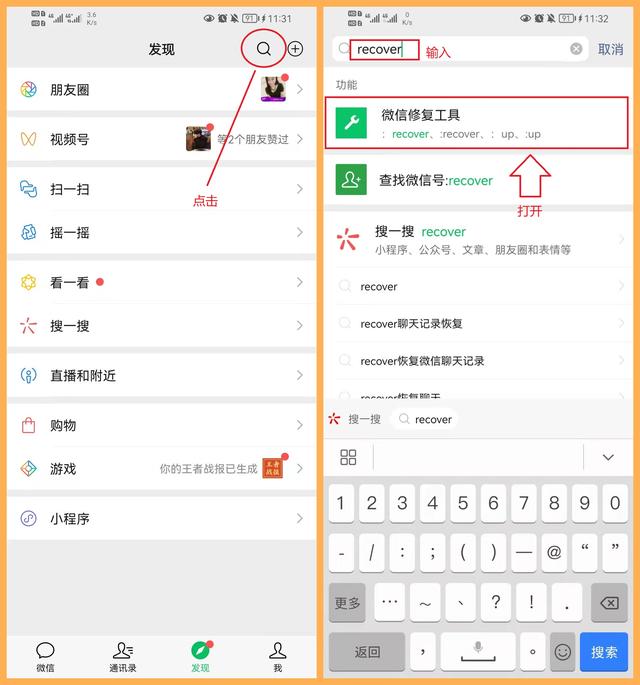
进入『微信修复工具』后,打开最底部的『深度清理』开关,然后返回到微信的存储空间,可以看到缓存明显增加了许多,然后再进行清理就可以了。
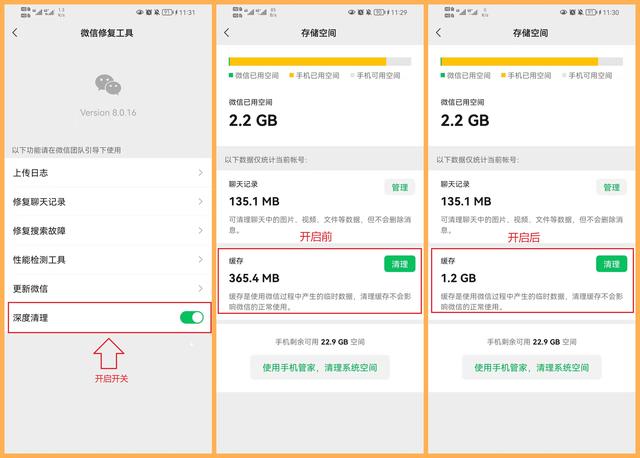 二、开启关怀模式
二、开启关怀模式微信版本更新后,新增了“关怀模式”,这个功能对年轻人作用不大,但是照顾了那些中老年人,打开微信『设置』,找到『关怀模式』,然后点击开启。
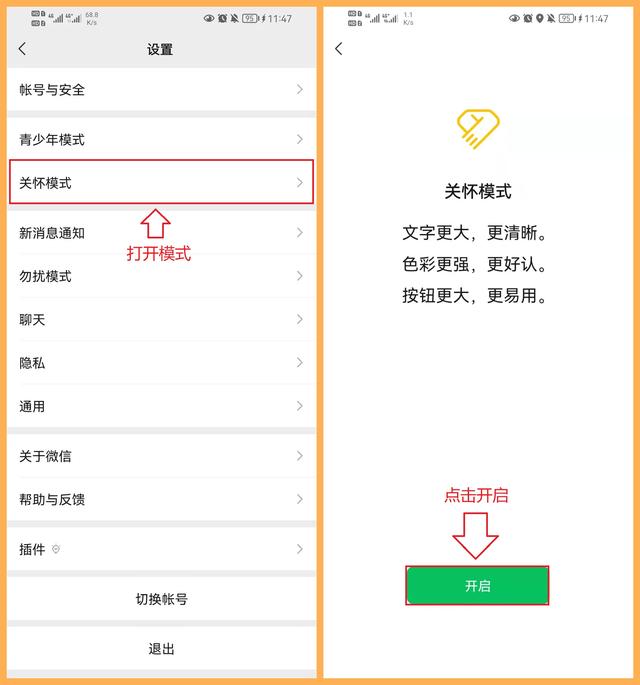
开启后,你会很明显地发现字体大小、图标颜色都发生了很大的变化,非常的适合中老年人的使用,而且微信整体的内部都是同样的效果。
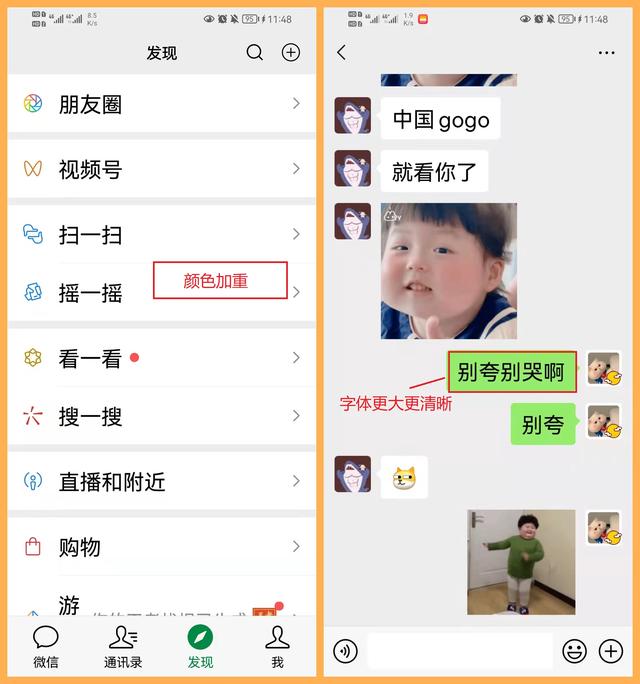 三、微信『监控』特效
三、微信『监控』特效近期微信很火的『监控』动态特效,有很多小伙伴还不会设置,首先我们需要找到一张“监控”的动态图,然后添加到表情收藏中。
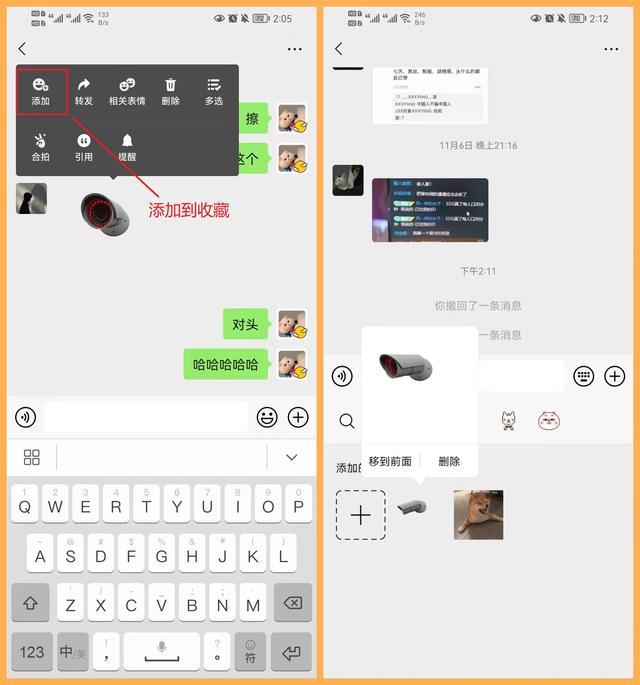
然后点击『我』-『+状态』,任意选择一个状态,然后在键盘跳出后,不需要输入文字内容,将收藏的表情添加即可。
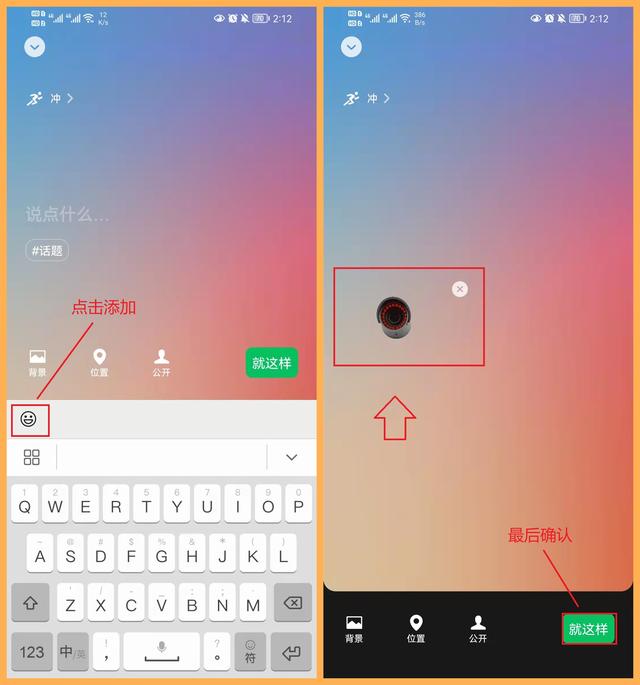
一起看一下效果吧:
 四、制作朋友圈背景
四、制作朋友圈背景相信很多小伙伴在使用微信时都会给自己的朋友圈设置好看的背景图片,那么如何制作出好看的背景图呢?其实,我们可以用『一键抠图』为自己制作更好看的朋友圈背景。
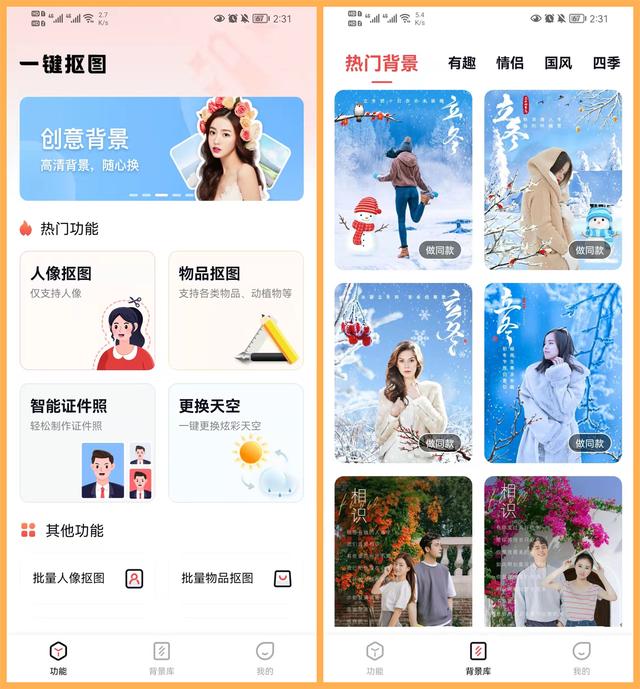
选择『人像抠图』功能,将自己的照片导入进去,软件就会自动识别抠除区域将人像抠出,然后我们在背景库选择一张好看的背景,点击『完成』即可。
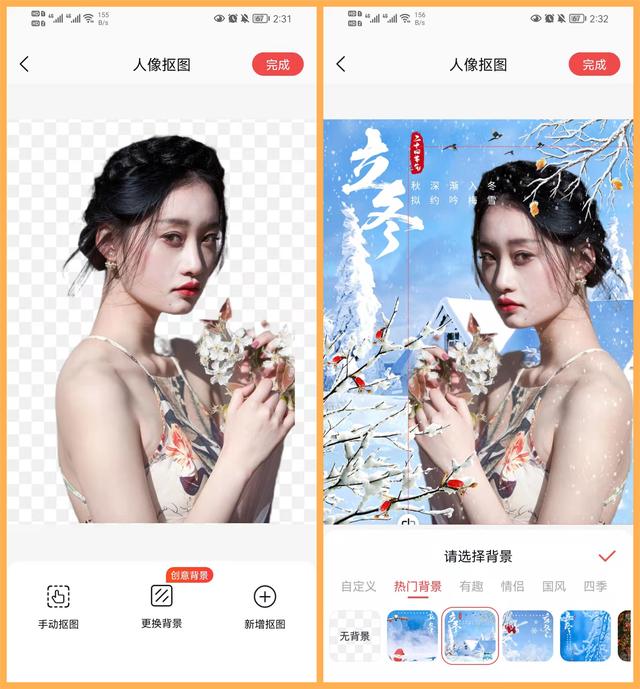
让我们一起看看效果吧:
 五、定时勿扰模式
五、定时勿扰模式每次在午休时间,微信提示音总是响不停,非常的闹心,这时我们就可以打开微信『设置』,点击『勿扰模式』,设置好开始时间和结束时间就不会再有提示音打扰到你了。
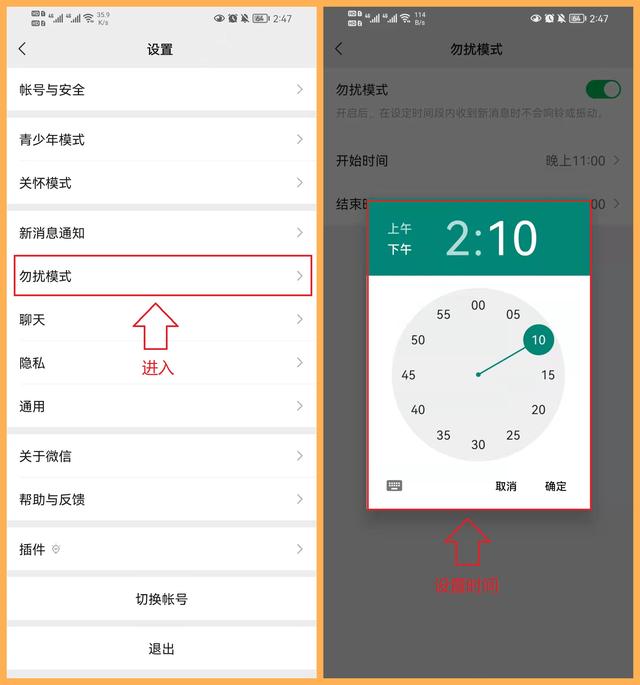 六、调整卡顿阈值
六、调整卡顿阈值微信总是会出现卡顿是什么情况?那是因为你的卡顿阈值设置得太低,我们可以打开『微信修复工具』,进入『性能检测工具』,将下方卡顿阈值调整到2000ms即可。
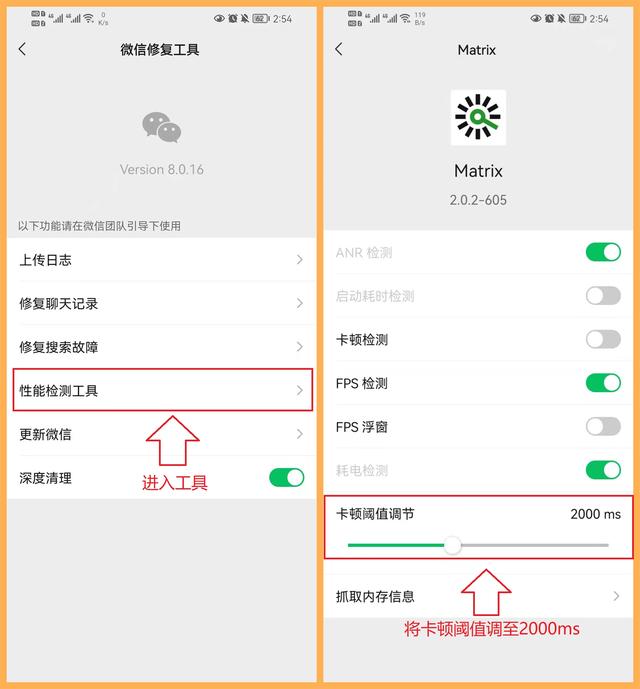
(注:初始的卡顿阈值默认为700,需根据手机情况进行调节)
七、微信号**从版本更新后,微信也迎来了一个新功能,可以开启“小号”了。在切换账号的界面,点击添加账号,选择『注册一个新账号』,然后点击『微信号辅助注册』即可开启。
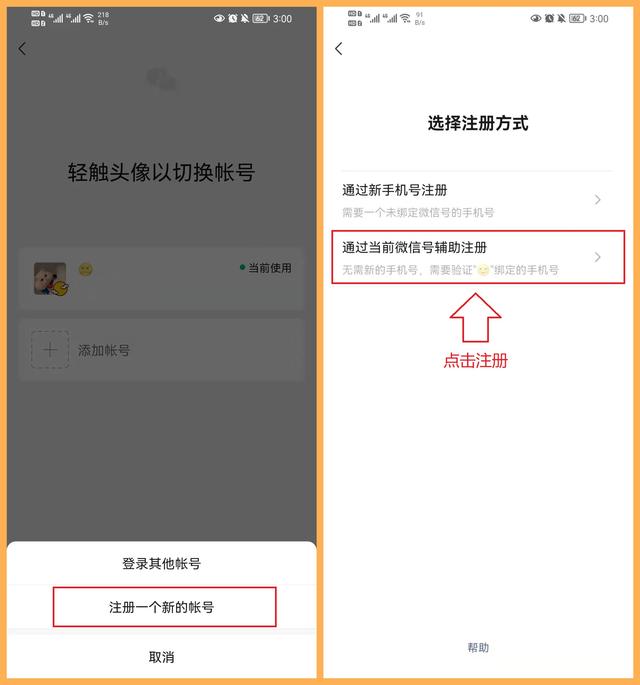
(注:辅助注册小号需在1年内无辅助注册记录方可开启)
八、关闭自动下载微信内存总是占用过大,每次清理就数微信的垃圾最多,那是因为你开启了自动下载,在微信『设置』-『通用』-『照片、视频、文件』,打开后将『自动下载』关闭即可。
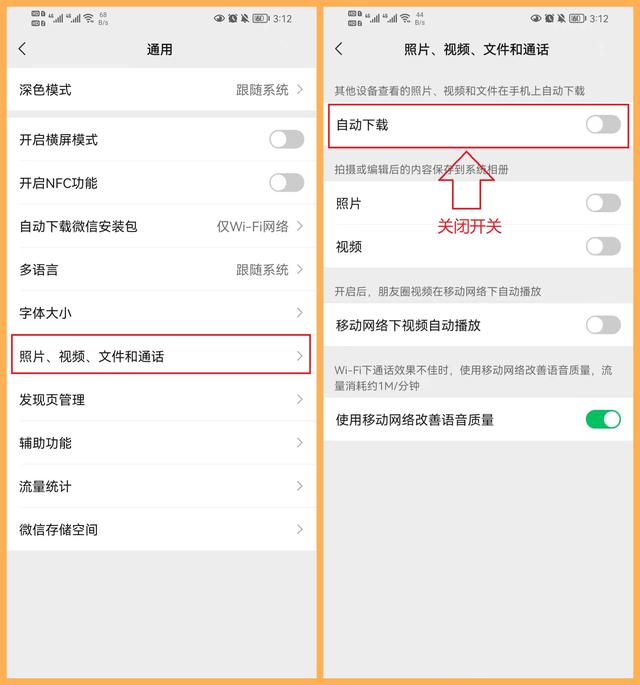
(注:自动下载开启会自动下载设备中浏览的图片、文件、视频等)
九、查看历史朋友圈原来微信还可以查看历史朋友圈,只需要在微信页面点击右上角的『搜索框』,选择『朋友圈』,将好友的备注输入,就可以查看朋友圈的内容了,还能选择发布时间。
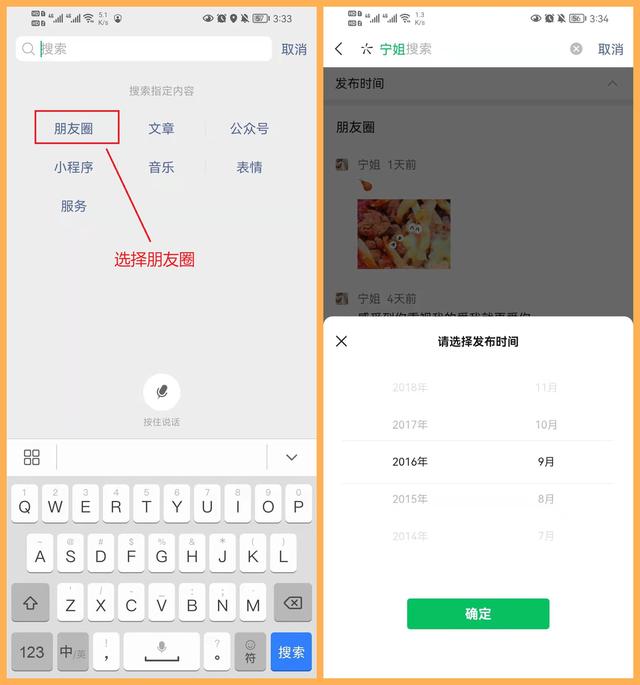 十、图片拼接长图
十、图片拼接长图拼接长图很多人都会专门使用软件去进行拼接,其实微信也可以拼接长图,只需要打开微信『收藏』点击右上角“+”号新建笔记,将图片添加后点击右上角“…”保存为图片即可。
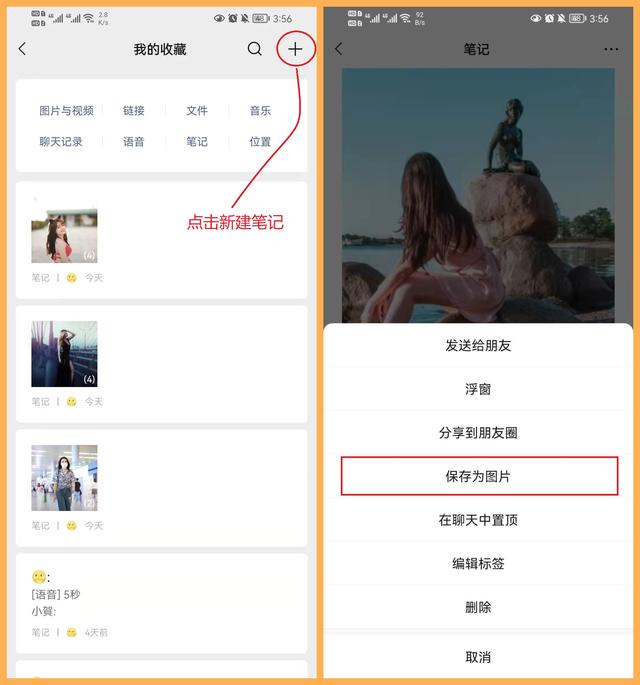 写在最后:
写在最后:今天的内容分享就到这里啦,如果你喜欢的话可以点赞告诉我,不要忘了分享给身边的朋友,让更多人了解微信。
你真的会用微信吗?10个隐藏超深的微信小技巧,可惜很少人知道
标签: 微信



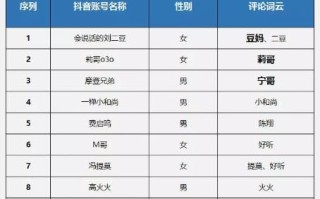

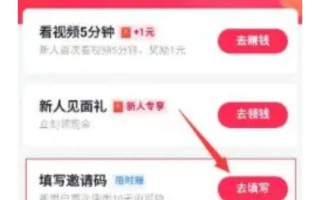
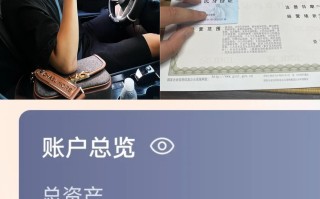
还木有评论哦,快来抢沙发吧~